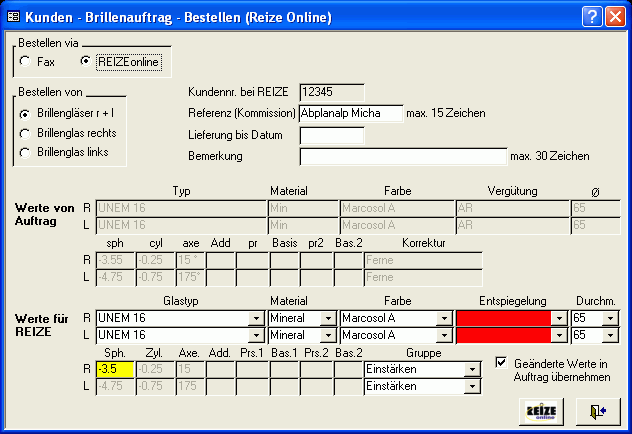Contents
- Index
- Previous
- Next
Bestellung via REIZEonline
Bei dieser Bestellart handelt es sich um eine Schnittstelle zur Software REIZEonline. Die Daten werden von optiFactury an REIZEonline übertragen und dort gespeichert. Die eigentliche Bestellung erfolgt dann über REIZEonline. optiFactury kann nicht in jedem Fall sicherstellen, dass korrekte Daten an REIZEonline übermittelt werden. Die Validierung der korrekten Daten wird in REIZEonline gemacht, d.h. REIZEonline stellt sicher, dass nur gültige Bestellungen an Reize gehen.
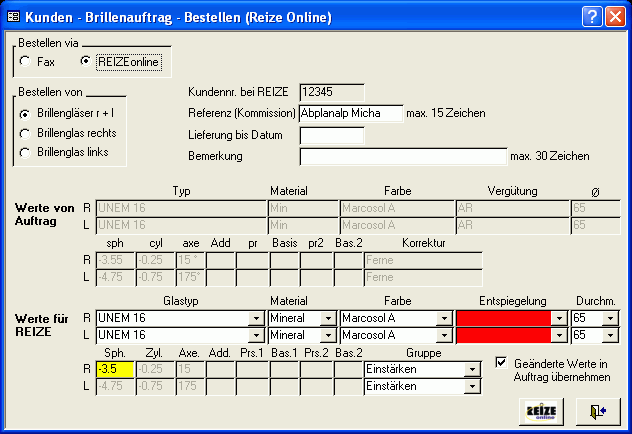
Bestellen via
Wechseln Sie von der Bestellung via REIZEonline zur Bestellung via Fax.
Bestellen von
Geben Sie an, ob Sie beide Brillengläser, nur das rechte Glas oder nur das linke Glas bestellen wollen. Die Vorauswahl wird aufgrund der Brillenauftragsdaten gemacht (wenn Sie z.B. nur das linke Brillenglas erfasst haben, ist die Vorauswahl "Brillenglas links").
Kundennr. bei Reize
Dies ist die Kundennummer, die Sie von Reize erhalten haben. Sie können den Wert in den Einstellungen Brillen ändern.
Referenz (Kommission)
Die Referenz oder Kommission für diesen Auftrag. Die Anzahl Zeichen ist wegen REIZEonline auf 15 beschränkt.
Lieferung bis Datum
Geben Sie hier ein Datum ein, wenn Sie die Lieferung auf ein bestimmtes Datum wünschen.
Bemerkung
Wenn Sie eine Bemerkung zur Bestellung eingeben, kann der Auftrag bei Reize nicht mehr vollautomatisch verarbeitet werden.
Werte von Auftrag
Hier sehen Sie noch einmal alle Werte vom Auftrag zum Vergleich mit den Werten, die an REIZEonline übermittelt werden.
Werte für Reize
Hier sehen Sie die Werte für REIZEonline und können diese zum Teil auch ändern. Wenn Sie die Refraktionsdaten ändern wollen, gehen Sie bitte zurück zum Brillenauftrag.
Rot hinterlegte Felder
Wenn ein Feld rot hinterlegt ist, bedeutet das, dass der Wert für REIZEonline nicht möglich ist. Wählen Sie aus der Drop-Down Liste einen Wert aus (es werden nur die möglichen Werte angezeigt).
Glastyp
Wählen Sie einen Glastyp aus. Die Liste mit den Glastypen ist abhängig vom Material, Zylinderbereich, Hauptschnittbereich, Prismenbereich, Additionsbereich und von der Gruppe. D.h. wenn Sie in Maske das Material oder die Gruppe ändern, ändert sich auch die Liste mit den Glastypen.
Material
Wählen Sie zwischen den Materialien "Mineral" und "Kunststoff". Dies sollte nur notwendig sein, wenn Sie in den Auftragsdaten kein Material ausgewählt haben.
Farbe
Wählen Sie eine Farbe aus. Die Liste mit den Farben ist abhängig vom Material und vom Glastyp.
Entspiegelung
Wählen Sie eine Entspiegelung (bzw. Vergütung bzw. Beschichtung) aus. Die Liste mit den Entspiegelungen ist abhängig vom Glastyp und von der Farbe.
Durchmesser
Wählen Sie einen Durchmesser aus. Die Liste mit den Durchmessern ist abhängig vom Material und vom Glastyp.
Sph., Cyl., Axe.
Wenn eines dieser Felder gelb hinterlegt ist, bedeutet das, dass das System den Wert angepasst hat. Dies ist der Fall, wenn Sie den Wert nicht in Schritten von 0.25 eingeben. Wenn z.B. der Wert für Sph. im Auftrag = -3.1 ist, dann wird der Wert auf -3.0 korrigiert.
Hinweis
Die Werte werden gerundet. Alle Werte zwischen x.125 und kleiner = x.25 werden auf x.25 aufgerundet. Alle Werte zwischen x.0 und kleiner = x.125 werden auf x.0 abgerundet. Dasselbe gilt für die Werte x.375 (aufgerundet auf x.5), x.625 (aufgerundet auf x.75) und x.875 (aufgerundet auf y.0, wobei y = x + 1).
Gruppe
Wählen Sie eine Gruppe aus. Da in den Auftragsdaten nur die Werte "Ferne", "Nähe" (für "Einstärken") und "Ferne + Nähe" (für "Mehrstärken" und "Gleitsicht") möglich sind, können Sie hier zusätzlich "Merhstärken" bzw. "Gleitsicht" auswählen, um die Liste der Glastypen einzuschränken.
Geänderte Werte in Auftrag übernehmen
Sobald Sie einen Wert geändert haben bzw. sobald ein Wert vom System automatisch geändert worden ist, erscheint dieses Attribut mit der Markierung gesetzt. Das bedeutet, dass alle geänderten Werte in den Auftrag übernommen werden, wenn Sie das Formular verlassen. Entfernen Sie die Markierung, wenn die geänderten Werte nur in REIZEonline, nicht aber im Auftrag verwendet werden sollen.
Funktionen

Klicken Sie auf diese Schaltfläche, um die Daten an REIZEonline zu übermitteln. REIZEonline wird gestartet und die Daten werden übermittelt. Prüfen Sie anschliessend in REIZEonline den Status der Bestellung und nehmen Sie gegebenfalls Korrekturen direkt in REIZEonline vor.